
Как подключить дисковод
Подключение привода оптических дисков производится следующим путем.
- Отключите компьютер, и, следовательно, материнскую плату от электросети.
- Снимите обе боковые крышки системного блока, чтобы получить доступ к материнской плате.
- Как правило, перед подключением к «материнке» дисковод потребуется установить в соответствующее отделение в системном блоке. Его примерное расположение показано на изображении ниже.
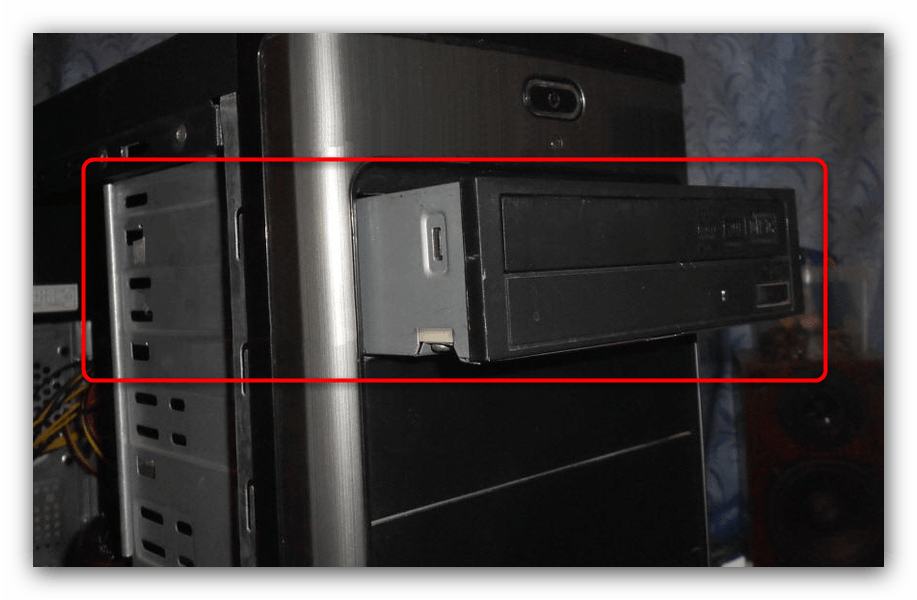
Установите привод лотком наружу и зафиксируйте его винтами или защелкой (зависит от системного блока).
Далее самый важный момент — подключение к плате. В статье о разъёмах материнской платы мы вскользь коснулись основных портов подключения устройств памяти. Таковыми являются IDE (устаревший, но все еще используемый) и SATA (самый современный и распространённый). Чтобы определить, какого типа у вас дисковод, взгляните на шнур подключения. Вот так выглядит кабель для САТА:

А вот так — для ИДЕ:

К слову, приводы флоппи-дисков (магнитных дискет) подключаются только по IDE-порту.
Подсоедините привод к соответствующему коннектору на плате. В случае SATA он выглядит так:
В случае IDE — так:
Затем следует подключить кабель питания к БП. В САТА-разъёме это более широкая часть общего шнура, в IDE — отдельный блок проводов.

Урок: Активируем дисковод в БИОС
Как видите, ничего сложного — в случае необходимости вы сможете повторить процедуру на любой другой материнской плате.
 Мы рады, что смогли помочь Вам в решении проблемы.
Мы рады, что смогли помочь Вам в решении проблемы.
Добавьте сайт Lumpics.ru в закладки и мы еще пригодимся вам.
Отблагодарите автора, поделитесь статьей в социальных сетях.
 Опишите, что у вас не получилось. Наши специалисты постараются ответить максимально быстро.
Опишите, что у вас не получилось. Наши специалисты постараются ответить максимально быстро.
Подключение блока питания к материнской плате

Всем привет! Наверняка все юзеры знают, что блок питания жизненно необходим компьютеру для того, чтобы постоянно подавать электрический ток к материнской плате, в следствие чего поддерживать работу комплектующих. Всего на практически любом таком блоке есть 6 проводов, каждый из которых отличается от другого. Но давайте сегодня более подробно разберёмся в вопросе подключения блока питания к материнской плате.
Как подключить блок питания к материнской плате
Итак, как мы уже сказали выше, на каждом блоке питания имеется 6 различных проводов, каждый из которых нужно правильно вставить в соответствующий разъём. Это:
1) 20 или 24-х контактный кабель подаёт непосредственно напряжение на материнскую плату. Опознать его довольно просто- его форм-фактор больше, чем у всех остальных проводов.
2) 4 или 8-и контактный кабель создан для присоединения его к кулеру, который отвечает за охлаждение CPU.
3) 6 или 8-и контактный кабель подключается к графическому адаптеру.
4) SATA — это кабель, который отвечает за подачу напряжения на твердотельные накопители. Опознать его так же довольно просто- по отличному от других окрасу.
5) Molex — данный провод отвечает за подключение к старым образцам твердотельных накопителей.
6) Провод для подачи электроэнергии к дисководу. В современных образцах блоков питания такого кабеля может не быть.

Для того, чтобы ваш компьютер хотя бы запускался вы должны верно подсоединить 1-ый, 2-ой и 3-ий и 4-ый провод.
В случае, когда блока питания у вас ещё нет убедитесь в том, что он будет покрывать запросы в количестве потребляемого тока вашей системой.
Узнать количество потребляемой энергии легко можно в интернете (в расчёт берётся в основном центральный процессор и видеоадаптер). Так же, выберите такой блок питания, чтобы он идеально подходил по форме к вашей материнской плате.
Итак, после того, как мы разобрались в теории, нужно перейти к практике. Всего подключение блока питания состоит из 2-х этапов.
Этап 1- Прикрепление блока питания
Итак, первым делом нам нужно правильно присоединить блок питания к компьютеру. Для него в корпусе должно быть выделено специальное место в верхней части.
Также в коробке с самим блоком должны обязательно идти шурупы для его прикрепления. Итак, для прикрепления блока питания к компьютеру вам нужно:
1) Открыть боковую крышку системного блока. Теперь желательно почистить его от пыли, если очистка не производилась довольно давно а так же открутить предыдущий блок питания. Если компьютер «свежесобранный», то переходите к следующему этапу.
2) Как уже было сказано выше, в корпусе вашего системного блока должно быть специальное место для блока питания, которое располагается в верхней его части.
Установите туда ваш блок. Так же его обязательно установить вентилятором в специальное отверстие в корпусе, иначе ваши комплектующие попросту расплавятся.

3) Теперь прикручиваем блок. Старайтесь сделать всё максимально аккуратно, чтобы он стоял максимально ровно и не «выглядывал» из системного блока.
4) Далее прикрутите его с другой стороны системного блока для более надёжной фиксации.
В случае, когда вы увидите ещё какие-нибудь отверстия для прикручивания блока питания, их тоже стоит зафиксировать.

Этап 2- Присоединение кабелей
Итак, когда мы надёжно зафиксировали наш блок питания пора бы подключить его к соответствующим комплектующим компьютера. Это обязательно делать в определённом порядке.
1) Первым делом подключаем самый большой из всех проводов на 20 или 24 контакта. Подключается он, как вы помните, к материнской плате.
На материнке найдите соответствующий разъём (обычно он обозначен белым цветом) и если вы подобрали комплектующие по всем параметрам правильно, то провод должен вставится без проблем.

2) Далее нам нужно подключить процессор. Как вы помните, у этого провода 4 или 8 контактов.
Стоит отметить, что данный кабель очень похож на тот, который подключается к графическому адаптеру. Для того, чтобы не допустить ошибку, которая в дальнейшем может поспособствовать выходу из строя вашего процессора внимательно ознакомьтесь с документацией, которая прилагается к БП.

3) Теперь подключаем видеокарту.
4) Для того, чтобы ваш системный блок при запуске не был «болванкой» без какой-либо ОС, обязательным является подключение питания к жёстким дискам. Как вы помните, это кабель формата «SATA».
В основном на блоках питания его выполняют в красном цвете, а сам коннектор выполнен в чёрном.
Вход, куда непосредственно нужно подключать данный провод располагается в нижней части твердотельного накопителя (то же самое для проводов типов «Molex»).

5) Если вы испытываете в этом необходимость, то так же присоедините дисковод (если на вашем блоке питания есть нужный кабель).
Итак, после завершения подключения БП пробуем его включить. Для начала, конечно, не забудьте вставить вилку в розетку.
Итак, как вы видите, подключить блок питания к компьютеру довольно таки просто и используя данный мануал вы, наверняка, не допустите ошибок. Надеемся, что данная статья смогла помочь вам.
Всем мир!
Как подключить блок питания к компьютеру

Блок питания можно назвать «сердцем компьютера», ведь без него даже самое навороченное «железо» не будет работать. От него питается материнская плата, видеокарта, процессор, жесткий диск и все другие комплектующие. Отличаются блоки питания друг от друга мощностью, и при планомерном обновлении «железа» компьютера может потребоваться заменить блок питания. Сделать это несложно, но многих пользователей пугает обилие проводов, которые идут непосредственно от самого блока питания. В них нет ничего сложного, и ниже мы подробно рассмотрим, как снять старый блок питания, установить на его место новый и какой из проводов для чего служит.
Как отключить блок питания
Перед установкой нового блока питания нужно отключить старое устройство с его места. Делается это очень просто. Сам блок питания расположение в верхней части корпуса системного блока, чаще в его конце. Если снять крышку с корпуса, можно видеть, что к блоку питания идет множество проводов. Снять блок питания можно следующим образом:
-
Сначала обязательно отключите блок питания от сети, вынув из него провод. Рекомендуем также подождать после этого 3-4 минуты, чтобы накопившееся электричество рассеялось и не навредило комплектующим компьютера при отключении блока питания;


На этом можно считать отключение блока питания завершенным.
Как подключить блок питания к компьютеру
Подключение блока питания к компьютеру происходит практически так же, как и отключение, но в обратном порядке. Важно здесь правильно подключить все провода, идущие от блока питания, в необходимые разъемы. Рассмотрим последовательно подключение блока питания:
- Первым делом его необходимо аккуратно поместить в корпус системного блока на место старого блока питания. Здесь крайне важно не уронить блок питания на материнскую плату и другие комплектующие. Лучше положите компьютер на бок и аккуратно установите блок;
- Далее прикрутите блок питания к обратной части корпуса компьютера при помощи винтов, надежно его зафиксировав;
- Следом переходите к подключению проводов в соответствующие разъемы. Рассмотрим провода, которые имеются практически в каждом блоке питания:
- 6 или 8 разъемный провод. Служит для питания видеокарты. Используется не всегда, поскольку некоторые маломощные видеокарты могут работать без дополнительного питания;







Когда все разъемы будут подключены, можно включать компьютер. Убедитесь, что на самом блоке питания переключатель стоит в положении On. Если все разъемы подключены правильно, компьютер должен запуститься. Если этого не происходит, проверьте правильность подключения разъемов и убедитесь, что все они надежно закреплены.
Подключение блока питания к материнской плате
Блок питания обеспечивает электроэнергией все компоненты компьютера, от его качества зависит стабильность работы аппаратуры и срок службы её составляющих. В процессе сборки компьютера у многих возникает вопрос о том, как правильно и безопасно подключать блок питания к компьютеру?
В этой статье мы рассмотрим как выполняется подключение блока питания к материнской плате, разберёмся для чего предназначаются провода, идущие от блока питания.
Подключение блока питания к материнской плате
Блоки питания могут иметь различные конфигурации кабелей. Например, некоторые модели не имеют кабелей дополнительного питания для видеокарты, а для питания процессора у них имеется всего один 4-контактный кабель. Как правило, в комплекте с блоком питания предоставляется подобная схема подключения блока питания к материнской плате (в случае покупки не OEM-версии):

На ней наглядно и во всех деталях показано какие кабели связаны с блоком питания и какова длина этих кабелей. На схеме показано и назначение кабелей.
Питание материнской платы
Самый мощный кабель, имеющий 24 контакта (4 контакта отстёгиваются в случае необходимости), предназначен для питания материнской платы. Подключается в соответствующий разъем для блока питания материнской платы:
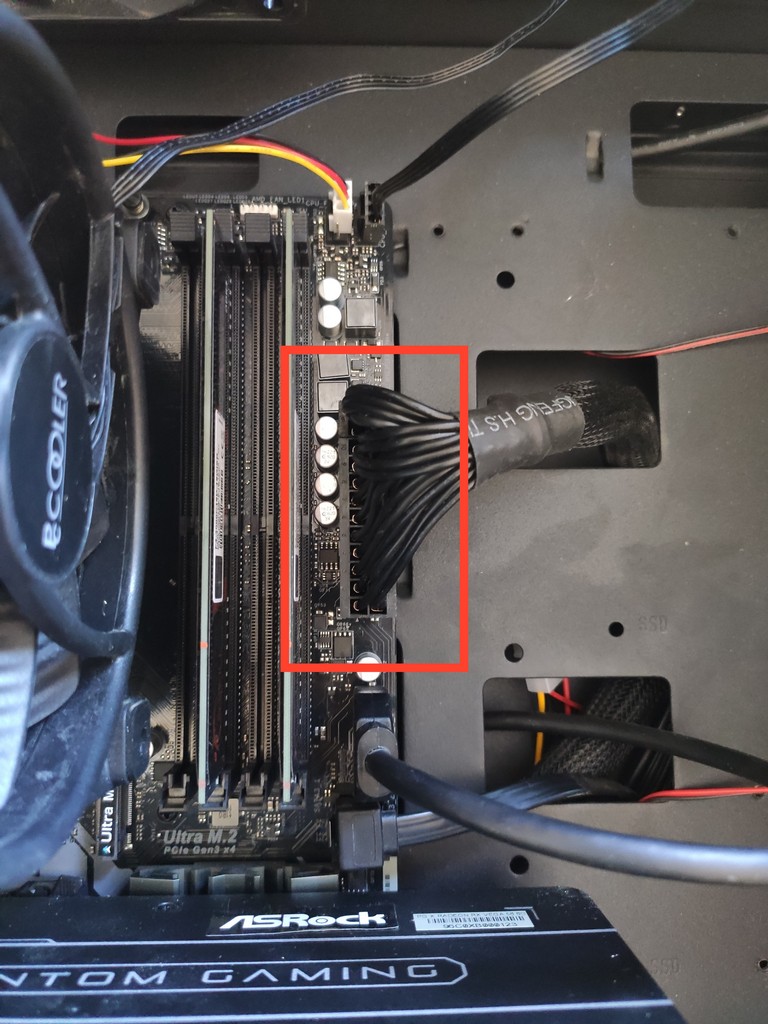
Его нельзя с чем-то спутать, он самый большой на плате. Для подключения достаточно совместить ключи (некоторые контакты имеют отличающуюся форму, не позволяющую подключить кабель неправильно) и слегка нажать для того, чтобы штекер плотно вошёл в разъём.
Питание процессора
За питание процессора отвечают один или два 4- или 8-контактных коннектора. Подключаются они в соответствующие разъёмы на материнской плате:

Сам коннектор может иметь следующий вид (на скриншоте 8-контактный):

Он тоже имеет ключи и подключается к материнской плате как 24-контактный коннектор. Использовать переходники и разветвители для питания процессора ни в коем случае не рекомендуется, так как это может привести к выходу из строя как процессора, так и материнской платы.
Питание видеокарты
Некоторые видеокарты для работы также требуют дополнительного питания. Понять это можно по наличию разъёмов на боковой стороне корпуса. Они похожи на используемые для питания процессора, однако имеют не 4, а 6 или 8 контактов. Если такие есть, то действовать стоит по аналогии с подключением питания к процессору — совместить ключи и слегка нажать на коннектор так, чтобы он плотно вошёл в разъём:
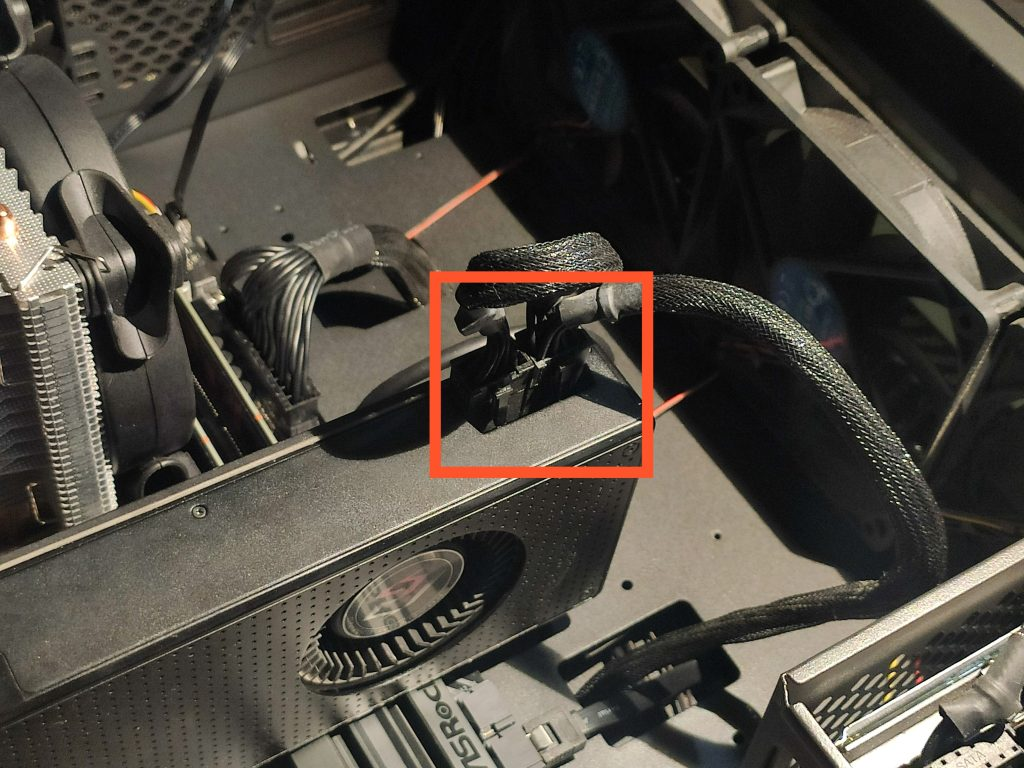
В случае с видеокартой использование переходников и разветвителей нежелательно, но допустимо. Однако стоит помнить, что использовать безопасно можно лишь переходники, имеющие меньшее число контактов на входе, чем на выходе. Так, использование переходника с 6+6 контактами на входе и 8 контактами на выходе можно считать безопасным.
Питание накопителей и других устройств
Для питания накопителей и других устройств предусмотрены специальные кабели, имеющие по несколько коннекторов. HDD-коннекторы используются для питания накопителей, MOLEX-коннекторы используются для питания иных устройств (кулеров, подсветки, СЖО). Есть возможность безопасного использования переходников с HDD на MOLEX и с MOLEX на HDD (MOLEX слева, HDD справа):

Выводы
Подключение блока питания к материнской плате — не такая сложная процедура как может показаться на первый взгляд. Она требует времени, но не требует специальных навыков. Следуя инструкции из этой статьи, вы без труда сможете быстро и правильно подключить блок питания к вашему компьютеру.
Если вы нашли ошибку, пожалуйста, выделите фрагмент текста и нажмите Ctrl+Enter.
Как подключить питание к материнской плате

- Как подключить питание к материнской плате
- Как подключить материнскую плату
- Как установить блок питания
- Как подключать провода к материнской плате
- Материнская плата: как подключить ее правильно
- Как подключить блок питания к компьютеру
- Как подключить контроллер sata

- Как подключить провода в компьютере

- Как подключить кнопку питания к материнской плате

- Как подключить дополнительное питание

- Как подключить блок питания atx

- Как подключать материнскую плату

- Как подсоединить блок питания

- Как подключать блок питания к компьютеру

- Как подключить системный блок

- Как подключить кнопку включения к материнской плате

- Как подключить кнопку к материнке

- Как установить материнскую плату

- Как подключить кнопку питания

- Как вставить материнскую плату

- Как подключить второй блок питания

- Как включить блок питания без компьютера

- Как заменить блок питания компьютера

- Как включить питание usb

- Как подключить питание к видеокарте

- Как запитать кулер, если места на материнской плате для него нет

- Как запустить блок питания без компьютера

- Как запустить блок питания без материнской платы

- Как запустить блок питания без материнки













